Asus ET2325IUK User’s Manual [nl]
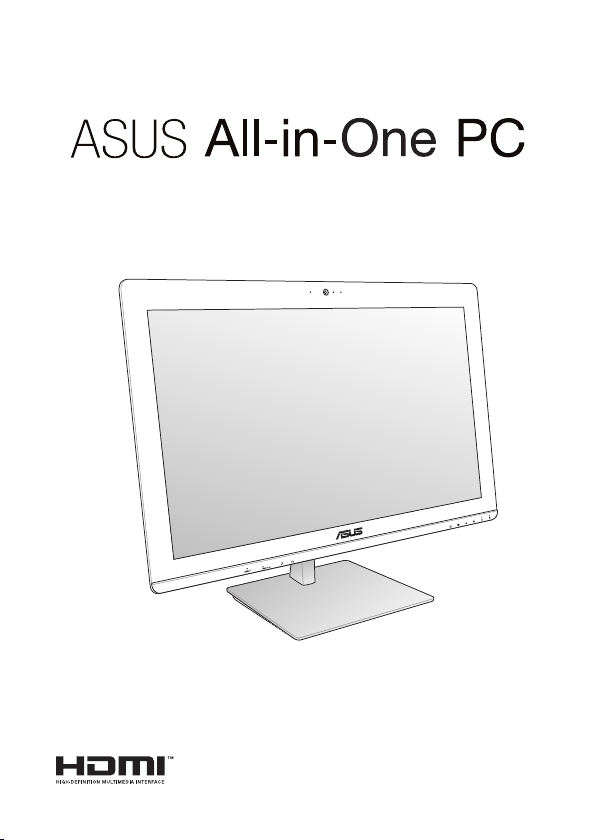
Gebruiksaanwijzing
ET2325I
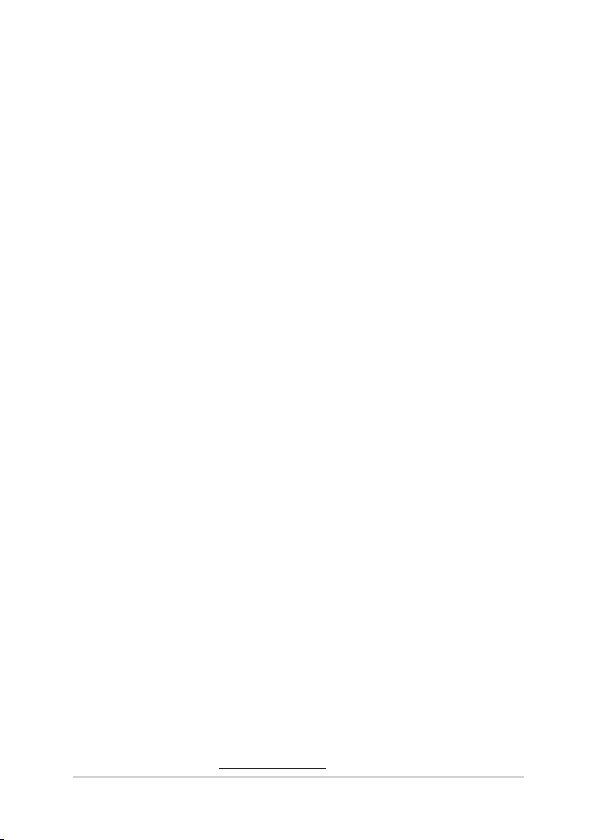
DU10106b
ASUS All-in-One PC
Eerste editie
Januari 2015
COPYRIGHT-INFORMATIE
Geen enkel deel van deze handleiding, met inbegrip van de producten en de software die hierin is
beschreven, mag zonder de uitdrukkelijke schriftelijke toestemming van ASUSTeK COMPUTER INC.
(“ASUS”) worden gereproduceerd, verzonden, getranscribeerd, opgeslagen in een retrievalsysteem of in
enige taal worden vertaald in enige vorm of door enig middel, behalve documentatie die door de koper
wordt gebruikt voor back-updoeleinden.
ASUS BIEDT DEZE HANDLEIDING “ZOALS ZE IS” ZONDER ENIGE GARANTIES, HETZIJ UITDRUKKELIJK OF
IMPLICIET, MET INBEGRIP VAN, MAAR NIET BEPERKT TOT DE IMPLICIETE GARANTIES OF VOORWAARDEN
VOOR VERKOOPBAARHEID OF GESCHIKTHEID VOOR EEN BEPAALD DOEL. IN GEEN GEVAL ZAL ASUS,
HAAR DIRECTEURS, FUNCTIONARISSEN, WERKNEMERS OF AGENTEN AANSPRAKELIJK ZIJN VOOR ENIGE
INDIRECTE, SPECIALE, INCIDENTELE OF GEVOLGSCHADE (INCLUSIEF SCHADE DOOR WINSTDERVING,
VERLIES VAN HANDEL, VERLIES VAN GEBRUIK OF GEGEVENS, ONDERBREKING VAN HANDEL EN
DERGELIJKE), ZELFS ALS ASUS OP DE HOOGTE WERD GEBRACHT VAN DE MOGELIJKHEID VAN DERGELIJKE
SCHADE DIE VOORTVLOEIT UIT FOUTEN IN DEZE HANDLEIDING OF DEFECTEN AAN HET PRODUCT.
Producten en bedrijfsnamen die in deze handleiding zijn vermeld, zijn mogelijk geregistreerde
handelsmerken of auteursrechten van hun respectieve bedrijven en worden uitsluitend gebruikt voor
identicatie of toelichting en in het voordeel van de eigenaar, zonder de bedoeling te hebben een
inbreuk te plegen op hun rechten.
DE SPECIFICATIES EN INFORMATIE DIE IN DEZE HANDLEIDING ZIJN OPGENOMEN, ZIJN UITSLUITEND
INFORMATIEF BEDOELD EN OP ELK OGENBLIK EN ZONDER KENNISGEVING ONDERHEVIG AAN
WIJZIGINGEN. ZE MOGEN NIET WORDEN BESCHOUWD ALS EEN VERBINTENIS DOOR ASUS.
ASUS AANVAARDT GEEN VERANTWOORDELIJKHEID OF AANSPRAKELIJKHEID VOOR FOUTEN OF
ONNAUWKEURIGHEDEN DIE MOGELIJK IN DEZE HANDLEIDING ZIJN VERMELD, INCLUSIEF DE
PRODUCTEN EN SOFTWARE DIE ERIN ZIJN BESCHREVEN.
Copyright © 2015 ASUSTeK COMPUTER INC. Alle rechten voorbehouden.
BEPERKTE AANSPRAKELIJKHEID
Er kunnen zich situaties voordoen door een fout van de kant van ASUS of door een andere
aansprakelijkheid. In deze gevallen hebt u het recht op schadevergoeding door ASUS. En elk van
dergelijke gevallen, ongeacht de basis waarop u gemachtigd bent schadevergoeding te eisen van ASUS,
zal ASUS maximaal aansprakelijk zijn voor schade door lichamelijk letsel (inclusief overlijden) en schade
aan vastgoed en activa of elke andere eigenlijke of directe schade die voortvloeit uit de weglating
of het niet naleven van wettelijke verplichtingen onder deze Garantieverklaring, tot de aangegeven
contractprijs van elk product.
ASUS zal alleen verantwoordelijke zijn voor schadevergoeding van uw verlies, schade of claim op basis
van het contract, onrechtmatig gebruik of inbreuk onder deze Garantieverklaring.
Deze beperking is ook van toepassing op de leveranciers en wederverkopers van ASUS. Dit is het
maximale bereik waarvoor ASUS, haar leveranciers en uw wederverkoper gezamenlijk aansprakelijk zijn.
IN GEEN GEVAL ZAL ASUS AANSPRAKELIJK ZIJN VOOR HET VOLGENDE: (1) CLAIMS VAN DERDEN
TEGENOVER U VOOR SCHADE; (2) VERLIES VAN OF SCHADE AAN UW RECORDS OF GEGEVENS OF (3)
SPECIALE, INCIDENTELE OF INDIRECTE SCHADE OF ENIGE ECONOMISCHE GEVOLGSCHADE (INCLUSIEF
WINSTDERVING OF VERLIES VAN OPBRENGSTEN), ZELFS ALS ASUS, HAAR LEVERANCIERS OF UW
WEDERVERKOPER OP DE HOOGTE WERD GEBRACHT VAN DE MOGELIJKHEID VAN DERGELIJKE SCHADE.
SERVICE EN ONDERSTEUNING
Bezoek onze meertalige website op http://support.asus.com
2
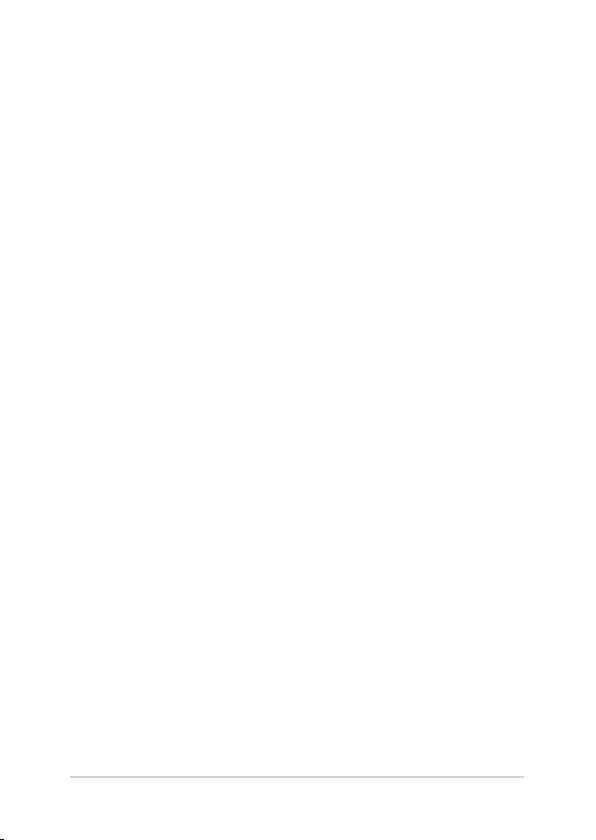
Inhoudsopgave
ASUS All-in-One PC
Over deze handleiding ............................................................................................6
In deze handleiding gebruikte conventies .......................................................7
Typografie .........................................................................................................................7
Pictogrammen ................................................................................................................. 8
Veiligheidsinformatie ...............................................................................................9
Uw systeem instellen.....................................................................................................9
Opgelet tijdens het gebruik........................................................................................ 9
Waarschuwing geluidsdruk ........................................................................................11
Waarchuwing DC-ventilator
Inhoud verpakking ...................................................................................................12
Hoofdstuk 1: Instellen van de hardware
ASUS All-in-One PC ET2325I ..................................................................................13
Vooraanzicht.....................................................................................................................13
Achteraanzicht ................................................................................................................. 15
Zijaanzicht rechts............................................................................................................17
Onderaanzicht ................................................................................................................. 18
Hoofdstuk 2: Uw All-in-One PC gebruiken
De voet van uw All-in-One PC monteren ..........................................................20
Uw ASUS All-in-One PC plaatsen .........................................................................21
Uw ASUS All-in-One PC instellen .........................................................................22
Een toetsenbord en muis met kabel aansluiten .................................................. 22
Een draadloos toetsenbord en een draadloze muis aansluiten ....................23
Het systeem inschakelen ............................................................................................. 24
Hoofdstuk 3: Werken met Windows® 8.1
De eerste keer opstarten ........................................................................................26
Windows® UI ...............................................................................................................27
Startscherm ...................................................................................................................... 27
Startknop ........................................................................................................................... 31
Uw startscherm aanpassen ......................................................................................... 33
....................................................................................... 11
3
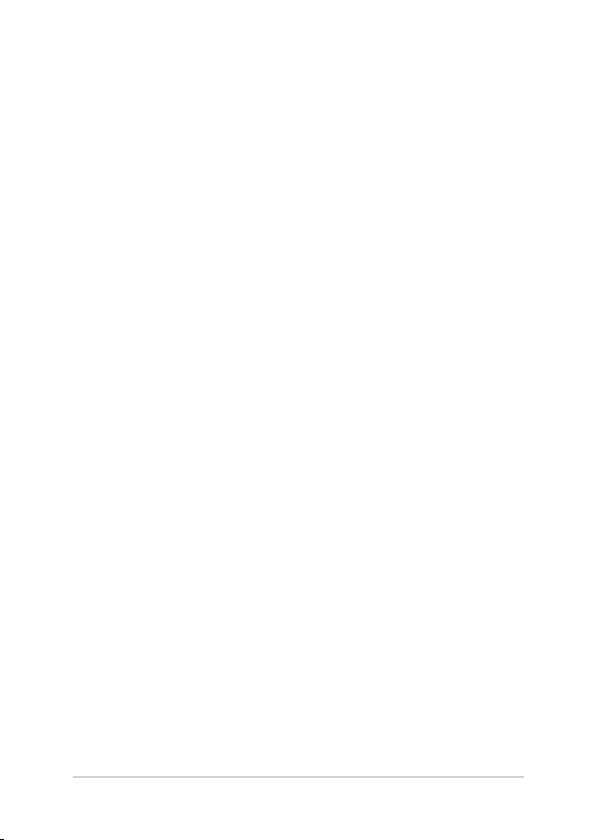
Met Windows® apps werken .................................................................................34
ASUS All-in-One PC
Apps starten ..................................................................................................................... 34
Apps aanpassen .............................................................................................................. 35
Alle apps openen
Charms bar (Emoticonbalk) ........................................................................................ 39
Snap-functie ..................................................................................................................... 42
............................................................................................................ 37
Andere sneltoetsen ...................................................................................................44
Een secundair display instellen via de HDMI-uitgang ..................................46
Verbinding maken met internet ...........................................................................48
Een wifi-verbinding maken in Windows® 8.1 .......................................................48
Uw Wifi-bandbreedte configureren ......................................................................... 49
Bekabelde verbinding................................................................................................... 50
Een draadloze Bluetooth-verbinding tot stand brengen ............................52
De ASUS All-in-One PC uitschakelen ..................................................................53
Uw ASUS All-in-One PC in de slaapmodus zetten .........................................53
Hoofdstuk 4: Uw systeem herstellen
De BIOS Setup starten .............................................................................................. 54
Snel naar het BIOS gaan. ..............................................................................................54
Uw systeem herstellen .............................................................................................55
Uw ASUS All-in-One PC opnieuw instellen ........................................................... 55
Herstellen vanaf een systeemimage-bestand ...................................................... 56
Alles verwijderen en Windows opnieuw installeren ..........................................57
4
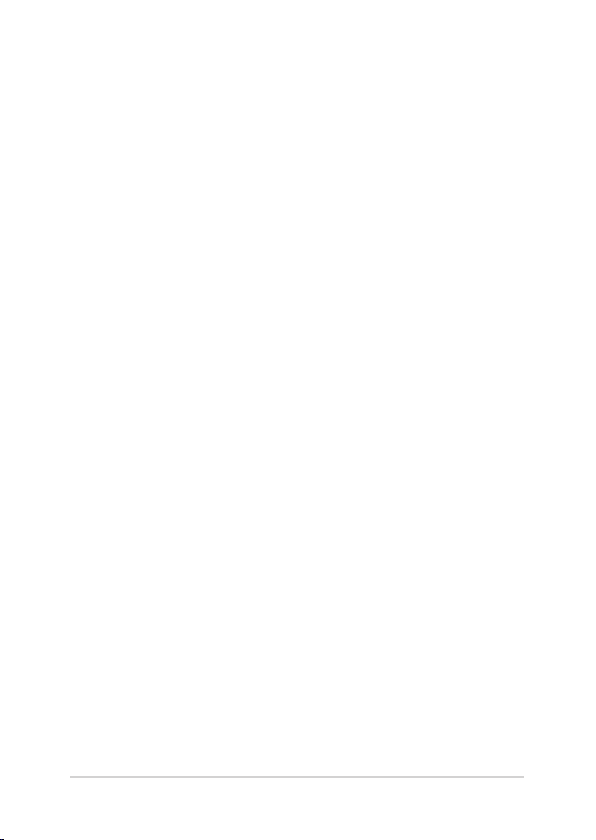
Bijlagen
ASUS All-in-One PC
Mededelingen ............................................................................................................58
FCC-verklaring (Federal Communications Commission) .................................58
Waarschuwing RF-blootstelling ................................................................................60
Verklaring van conformiteit (R&TTE-richtlijn 1999/5/EG) ................................ 61
Draadloos gebruikskanaal voor verschillende domeinen
Waarschuwing CE-markering ..................................................................................... 62
CE-markering voor apparaten zonder draadloos LAN/Bluetooth ................ 62
CE-markering voor apparaten met draadloos LAN/Bluetooth ...................... 62
REACH ................................................................................................................................. 64
Naleving en verklaring van wereldwijde milieuvoorschriften ...................... 64
ASUS-recycling/Diensten voor terugname ........................................................... 64
Opmerking coatisng ...................................................................................................... 65
Preventie van gehoorverlies ....................................................................................... 65
Product dat voldoet aan ENERGY STAR .................................................................. 66
............................... 61
5
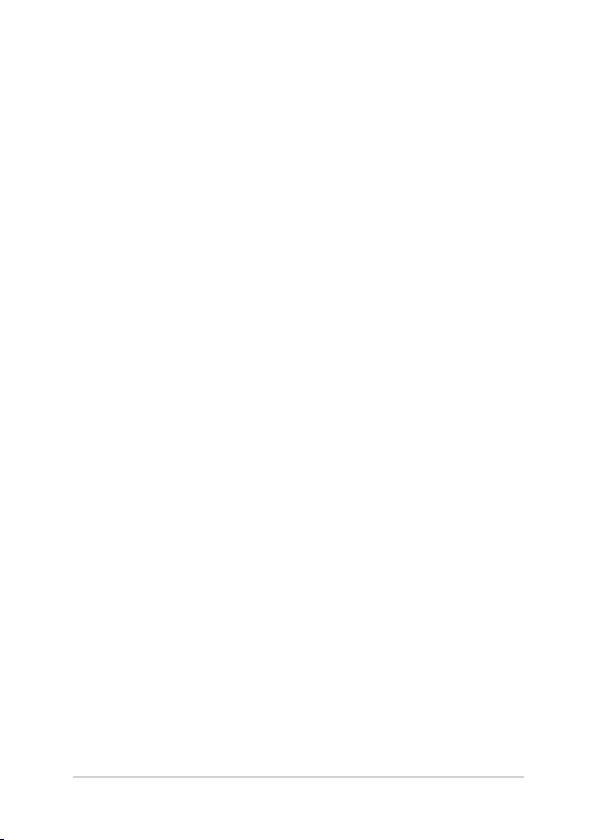
Over deze handleiding
ASUS All-in-One PC
Deze handleiding bevat informatie over de hardware- en softwareopties van uw All-in-One PC, georganiseerd in de volgende
hoofdstukken:
Hoofdstuk 1: Instellen van de hardware
In dit hoofdstuk worden de hardware-componenten beschreven
van uw All-in-One PC.
Hoofdstuk 2: Uw All-in-One PC gebruiken
Dit hoofdstuk bevat informatie over het werken met de All-inOne PC.
Hoofdstuk 3: Werken met Windows® 8.1
Dit hoofdstuk bevat een overzicht van het gebruik van Windows®
8.1 op uw All-in-One PC.
Hoofdstuk 4: Uw systeem herstellen
Dit hoofdstuk beschrijft herstelopties voor uw All-in-One PC.
Bijlagen
Dit deel bevat berichtgevingen en veiligheidsverklaringen over
uw All-in-One PC.
6
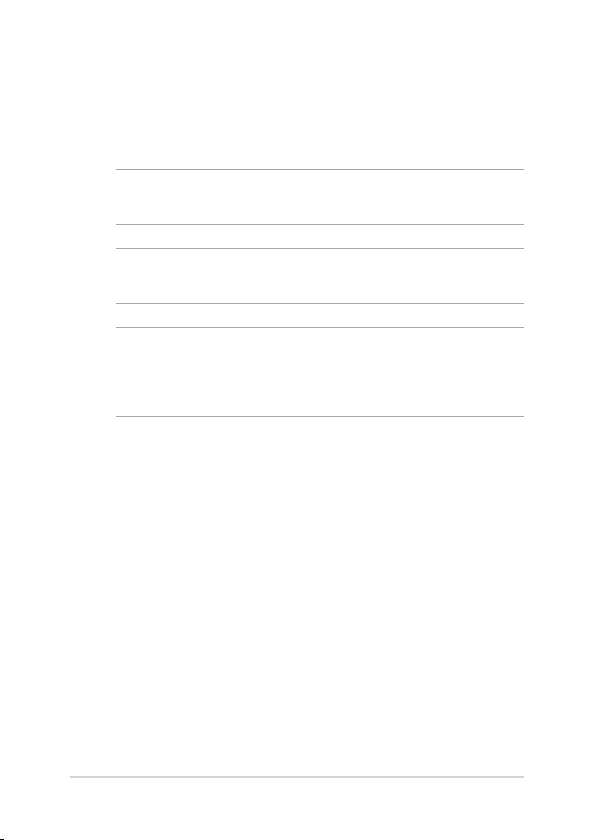
In deze handleiding gebruikte conventies
ASUS All-in-One PC
Om belangrijke informatie in deze gebruikershandleiding te markeren,
worden berichten als volgt voorgesteld:
BELANGRIJK! Dit bericht bevat essentiële informatie die moet worden
opgevolgd om een taak te voltooien.
OPMERKING: Dit bericht bevat aanvullende informatie en tips die kunnen
helpen bij het voltooien van taken.
WAARSCHUWING! Dit bericht bevat belangrijke informatie die moet
worden opgevolgd om uw veiligheid te bewaren tijdens het uitvoeren
van taken en om schade aan de gegevens en onderdelen van uw All-inOne PC te voorkomen.
Typograe
Vet = Dit geeft een menu of een item aan dat moet
Cursief
= Dit geeft de toetsen aan die u moet indrukken
worden geselecteerd.
op het toetsenbord.
7
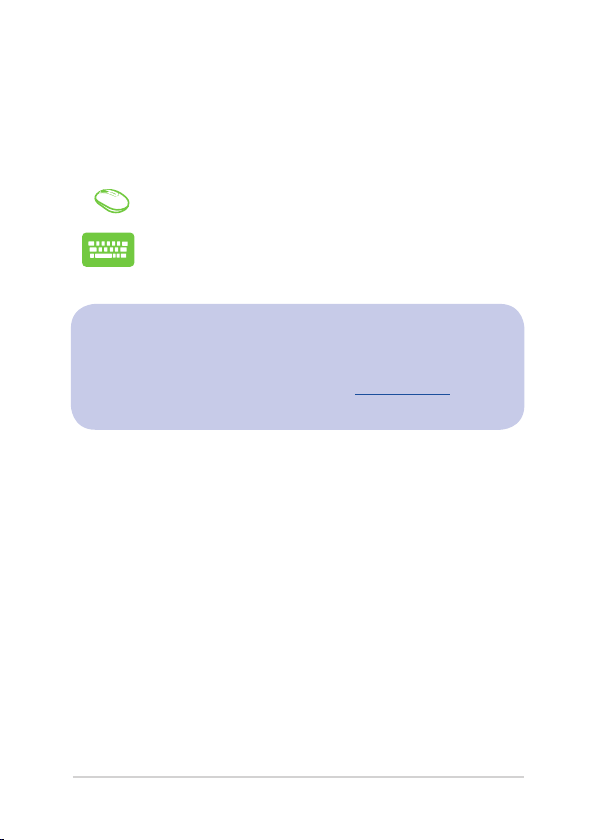
Pictogrammen
ASUS All-in-One PC
De onderstaande pictogrammen geven aan welke apparaten u kunt
gebruiken voor het voltooien van een reeks taken of procedures op uw
ASUS All-in-One PC.
= (optioneel) Gebruik de draadloze muis.
= (optioneel) Gebruik het draadloze toetsenbord.
Alle illustraties en schermopnamen in deze handleiding zijn
uitsluitend informatief bedoeld. De werkelijke productspecicaties
en schermopnamen van de software kunnen verschillen afhankelijk
van de regio. Bezoek de ASUS-website op www.asus.com voor de
recentste informatie.
8
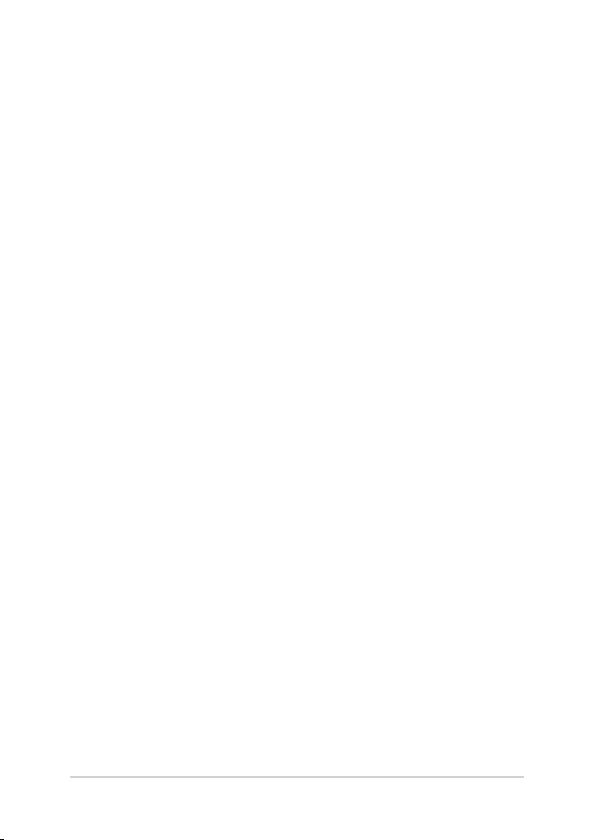
Veiligheidsinformatie
ASUS All-in-One PC
Uw ASUS All-in-One PC werd ontworpen en getest om te voldoen
aan de recentste veiligheidsnormen voor IT-apparatuur. Om uw
veiligheid te garanderen, is het echter belangrijk dat u de volgende
veiligheidsrichtlijnen leest.
Uw systeem instellen
• Lees en volg alle instructies in de documentatie voordat u uw
systeem gebruikt.
• Gebruik dit product niet in de buurt van water of een
verwarmingsbron, zoals een radiator.
• Plaats het systeem op een stabiel oppervlak.
• De openingen in de behuizing zijn voorzien voor ventilatie.
Blokkeer of dek deze openingen niet af. Zorg dat u voldoende
ruimte rond het systeem laat voor ventilatie. Stop nooit enige
voorwerpen in de ventilatieopeningen.
• Gebruik dit product in omgevingen met een
omgevingstemperatuur van 0˚C tot 40˚C.
• Als u een verlengkabel gebruikt, moet u ervoor zorgen dat het totale
ampèrevermogen van de apparaten die op de verlengkabel zijn
aangesloten, dit ampèrevermogen niet overschrijden.
Opgelet tijdens het gebruik
• Stap niet op de voedingskabel en laat er niets op rusten.
• Zorg dat u geen water of andere vloeistoen op uw systeem lekt.
9
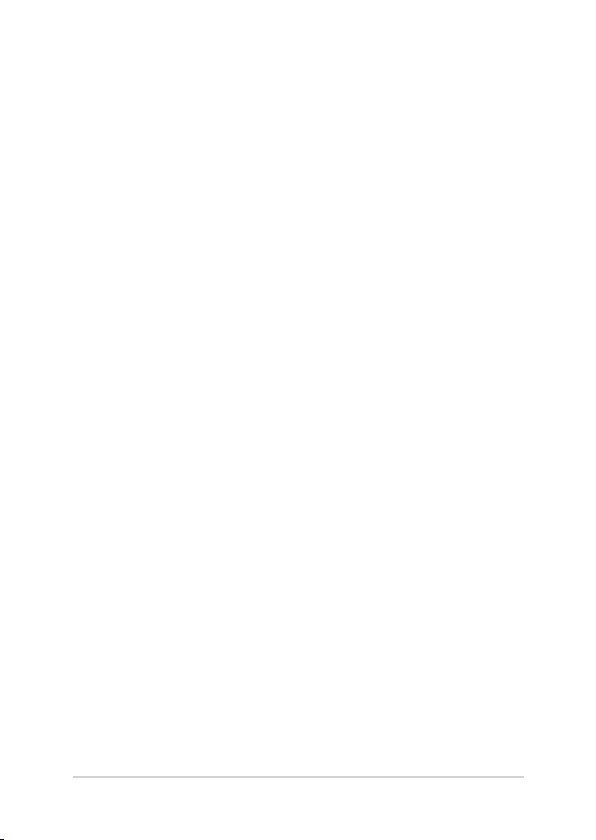
• Wanneer het systeem is uitgeschakeld, blijft een kleine hoeveelheid
ASUS All-in-One PC
elektrische stroom actief. Koppel altijd alle voedings-, modem en
netwerkkabels los van de stopcontacten voordat u het systeem
reinigt.
• Het aanraakscherm moet regelmatig worden schoongemaakt om
de beste aanraakgevoeligheid te garanderen. Houd het scherm vrij
van vreemde objecten of overmatige stofophoping. Het scherm
reinigen:
- Schakel het systeem uit en trek de stekker uit het
stopcontact.
- Spuit een kleine hoeveelheid glasreiniger op de bijgeleverde
reinigingsdoek en veeg het schermoppervlak voorzichtig af.
- Spuit het reinigingsproduct niet rechtstreeks op het scherm.
- Gebruik geen schurende schoonmaakmiddel of een ruwe doek
om het scherm te reinigen.
• Als u de volgende technische problemen ondervindt bij het product,
koppel dan de voedingskabel los en neem contact op met een bevoegde
onderhoudstechnicus of met uw verkoper.
- De voedingskabel of stekker is beschadigd.
- Er is vloeistof in het systeem gemorst.
- Het systeem werkt niet correct, zelfs als u de
gebruiksrichtlijnen volgt.
- Het systeem is gevallen of de behuizing is beschadigd.
- De systeemprestaties wijzigen.
10
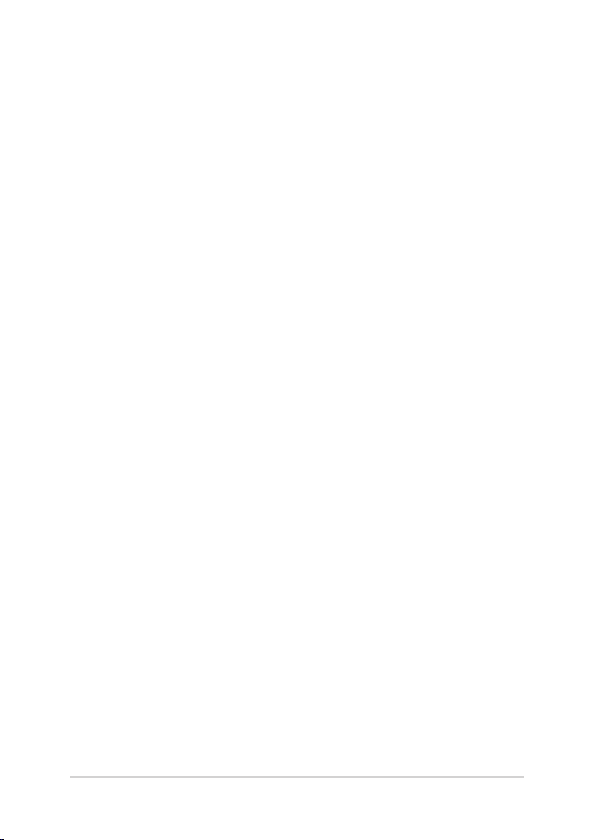
Waarschuwing geluidsdruk
ASUS All-in-One PC
Een hoge geluidssterkte uit de oortelefoon of hoofdtelefoon kan tot
gehoorschade- of verlies leiden. Afstelling van de volumeregeling
alsook de niveauregelaar naar andere instellingen dan de middenpositie
kunnen de outputspanning van de oortelefoons of koptelefoons en het
geluidsdrukniveau verhogen.
Waarchuwing DC-ventilator
De DC-ventilator is een bewegend onderdeel dat gevaarlijk kan zijn.
Zorg dat u niet in de buurt van de bewegende ventilatorbladen gaat
staan.
11
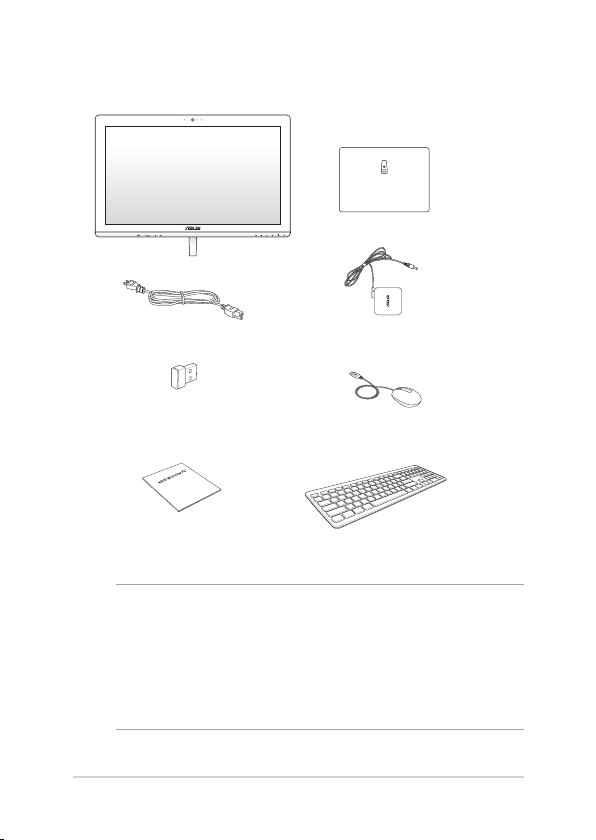
Inhoud verpakking
ASUS All-in-One PC
ET2325I
Voedingskabel Wisselstroomadapter
ET2325I basis
Dongle KBM USB-
ontvanger (optioneel)
Snelstartgids
OPMERKINGEN:
• Indienenigeitemsbeschadigdzijnofontbreken,dientucontactop
te nemen met uw leverancier.
• Deafbeeldingenvanhettoetsenbord,demuisendevoedingzijn
uitsluitend informatief bedoeld. De werkelijke productspecicaties
kunnen verschillen afhankelijk van de regio.
12
Muis
(optioneel)
Toetsenbord
(optioneel)
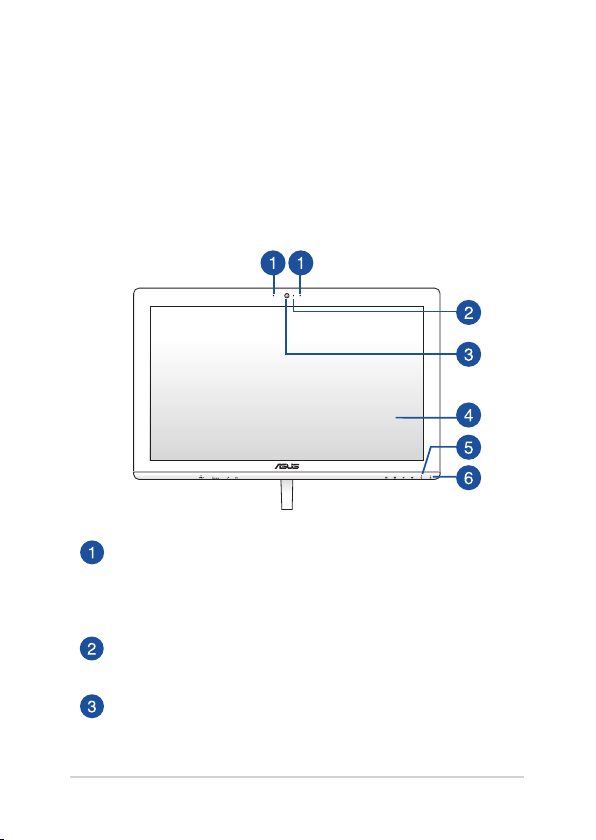
ASUS All-in-One PC
Hoofdstuk 1: Instellen van de hardware
ASUS All-in-One PC ET2325I
Vooraanzicht
Microfoon
De ingebouwde digitale microfoon kan worden gebruikt voor
videoconferentie, gesproken toelichtingen, audio-opnames en
multimediatoepassingen.
LED webcam
Geeft aan dat de ingebouwde webcam is ingeschakeld.
Webcam
Met de ingebouwde webcam kunt u foto’s maken of video’s
opnemen via uw All-in-One PC.
13
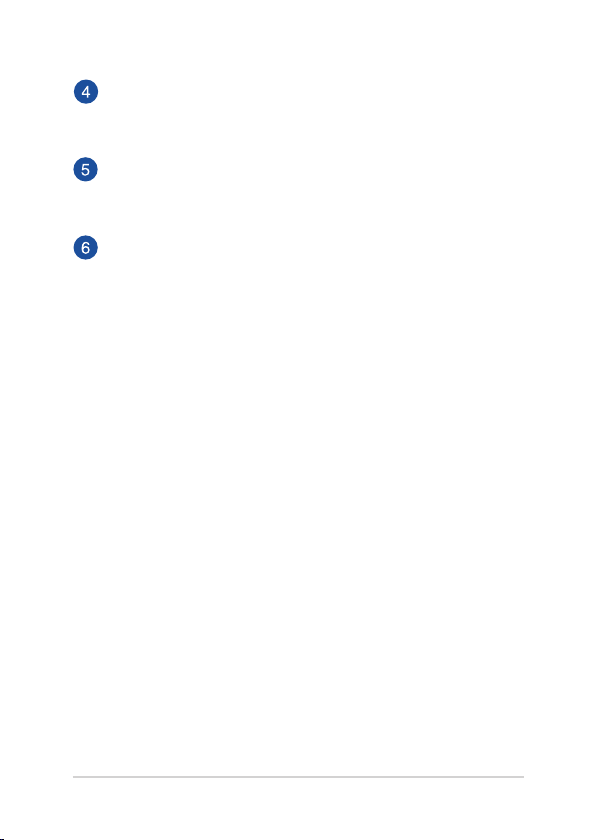
ASUS All-in-One PC
Display
Het display biedt uitstekende weergavefuncties voor foto’s,
video’s en andere multimediabestanden.
Voedingsindicator
Deze LED-voedingsindicator licht op wanneer de ASUS All-inOne PC is ingeschakeld of in de slaapmodus is.
Indicator schijfactiviteit
Deze indicator licht op wanneer uw All-in-One PC de interne
opslagstations gebruikt.
14
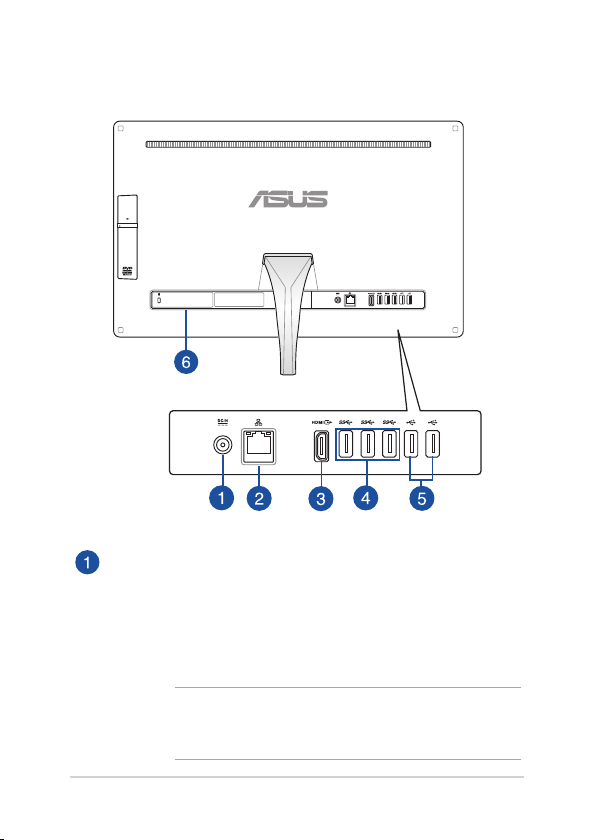
ASUS All-in-One PC
Achteraanzicht
Voedingsingang
De bijgeleverde voedingsadapter converteert wisselstroom
naar gelijkstroom voor gebruik met deze aansluiting. De
voeding die via deze aansluiting wordt geleverd, levert
stroom aan de pc. Om schade aan de pc te voorkomen, moet
u altijd de bijgeleverde voedingsadapter gebruiken.
WAARSCHUWING! De voedingsadapter kan warm of heet
worden tijdens het gebruik. Dek de adapter niet af en houd
deze uit de buurt van uw lichaam.
15
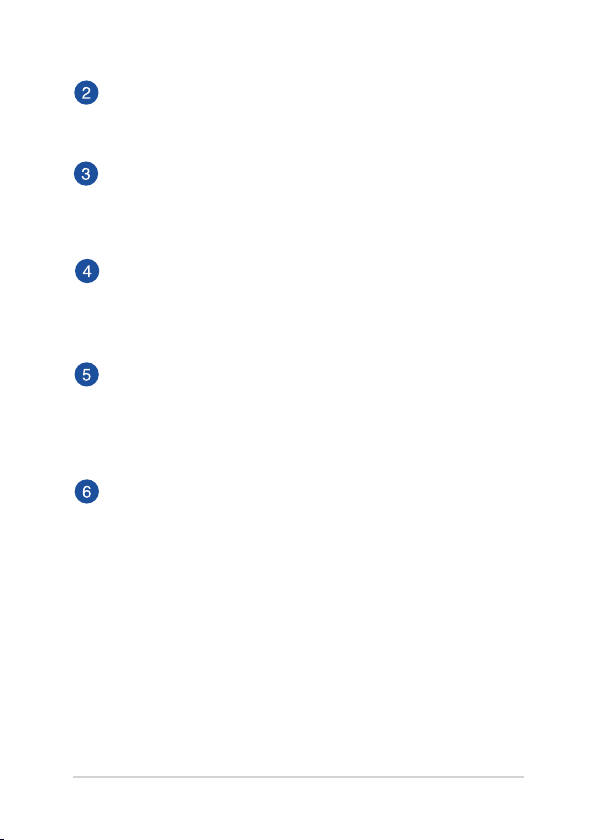
ASUS All-in-One PC
LAN-poort
De 8-pins RJ-45 LAN-poort ondersteunt een standaard
ethernetkabel voor het aansluiten op een lokaal netwerk.
HDMI-ingang
Deze poort is voor een HDMI-aansluiting (High-Denition
Multimedia Interface) en is HDCP-compatibel voor HD DVD,
Blu-ray en andere beschermde inhoudsweergave.
USB 3.0-poorten
Deze USB 3.0-poorten (Universal Serial Bus 3.0) zijn voorzien
voor het aansluiten op USB 3.0-apparaten, zoals een muis,
printer, scanner, camera en andere.
USB 2.0-poort
Deze USB-poort (Universal Serial Bus) is compatibel met
USB 2.0- of USB 1.1-apparaten, zoals toetsenborden,
aanwijsapparaten, ashdisk-stations, externe HDD’s,
luidsprekers, camera’s en printers.
Kensington®-beveiligingssleuf
Via de Kensington®-beveiligingssleuf kunt u uw
All-in-One PC beveiligen met Kensington®-compatibele
beveiligingsproducten.
16
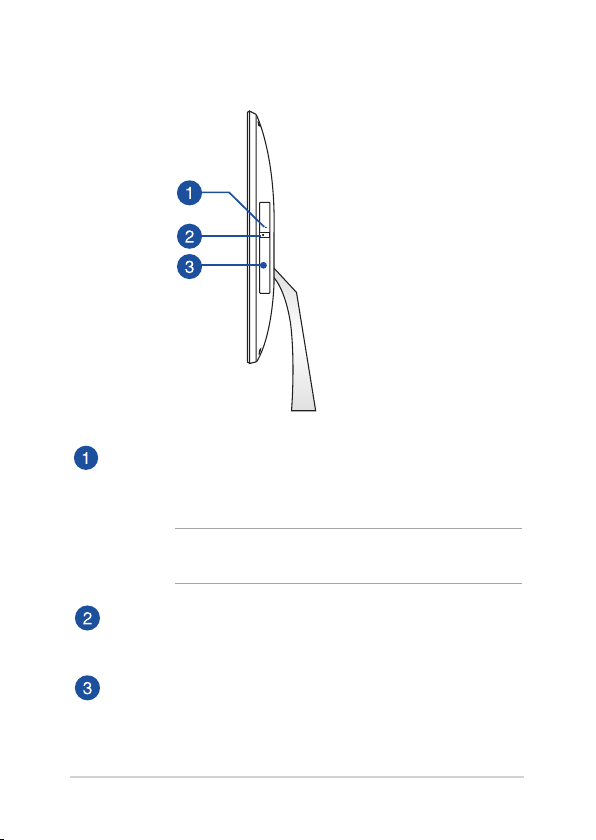
ASUS All-in-One PC
Zijaanzicht rechts
Handmatige uitwerpopening optisch schijfstation
De handmatige uitwerpopening wordt gebruikt om de lade
uit te werpen als de uitwerpknop niet werkt.
WAARSCHUWING! Gebruik de handmatige uitwerpopening
alleen wanneer de uitwerpknop niet werkt.
Uitwerpknop optisch station
Druk op deze knop om de lade van het optische station uit te
werken.
Optisch schijfstation
Het optische station van uw ASUS All-in-One PC kan meerdere
schijormaten ondersteunen, zoals cd’s, dvd’s, opneembare
schijven of herbeschrijfbare schijven.
17
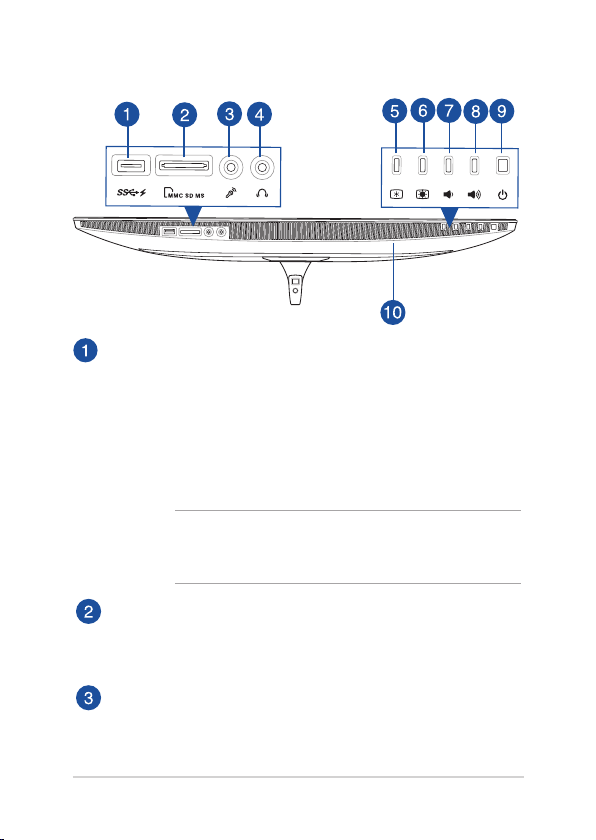
ASUS All-in-One PC
Onderaanzicht
USB 3.0-poort met AI Charger II
Deze USB (Universal Serial Bus) poorten bieden een
overdrachtssnelheid tot 5 Gbit/s en zijn compatibel met USB2.0.
Deze poort is ook uitgerust met de AI Charger II-functie
waarmee u snel compatibele apparaten kunt opladen. Om de
Ai Charger II in te schakelen op uw All-in-One PC, gaat u naar
ASUS Manager > Power (Voeding) > Ai Charger II. Selecteer
Enable (Inschakelen) en klik dan op Apply (Toepassen).
OPMERKING: Om toegang te krijgen tot ASUS Manager,
dubbelklikt u op het pictogram ASUS Manager in de taakbalk
op het bureaublad.
Geheugenkaartlezer
Deze All-in-One PC heeft één ingebouwde sleuf voor een
geheugenkaartlezer en ondersteunt de formaten MS, MS-Pro,
MMC, SD, SDXC en SDHC.
Microfoonaansluiting
De microfoonaansluiting is voorzien voor het aansluiten van
een microfoon die wordt gebruikt voor videovergaderingen,
gesproken verhalen of eenvoudige audio-opnamen.
18
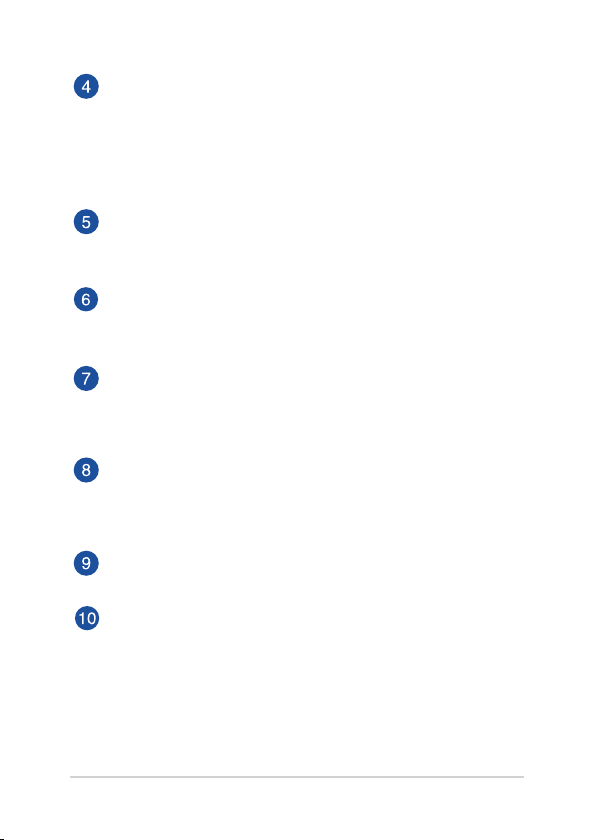
ASUS All-in-One PC
Hoofdtelefoonaansluiting
De aansluiting voor een stereohoofdtelefoon (3,5mm) wordt
gebruikt om het audio-uitgangssignaal van het systeem naar
een hoofdtelefoon te sturen. Wanneer u deze aansluiting
gebruikt, worden de ingebouwde luidsprekers automatisch
uitgeschakeld.
Knop Helderheid lager
Druk op deze knop om de helderheid van uw ASUS All-in-One
PC te verlagen.
Knop Helderheid hoger
Druk op deze knop om de helderheid van uw ASUS All-in-One
PC te verhogen.
Lagere geluidssterkte
Wanneer u de All-in-One PC gebruikt als een standaard
LCD-monitor, kunt u deze knop aanraken om het volume te
verlagen.
Hogere geluidssterkte
Wanneer u de All-in-One PC gebruikt als een standaard
LCD-monitor, kunt u deze knop aanraken om het volume te
verhogen.
Voedingsknop
Druk op deze knop om uw All-in-One pc in te schakelen.
Audioluidsprekersysteem
Via de ingebouwde audioluidspreker kunt u audio direct
vanaf de All-in-One PC horen. De audiofuncties van deze Allin-One PC worden bestuurd via software.
19
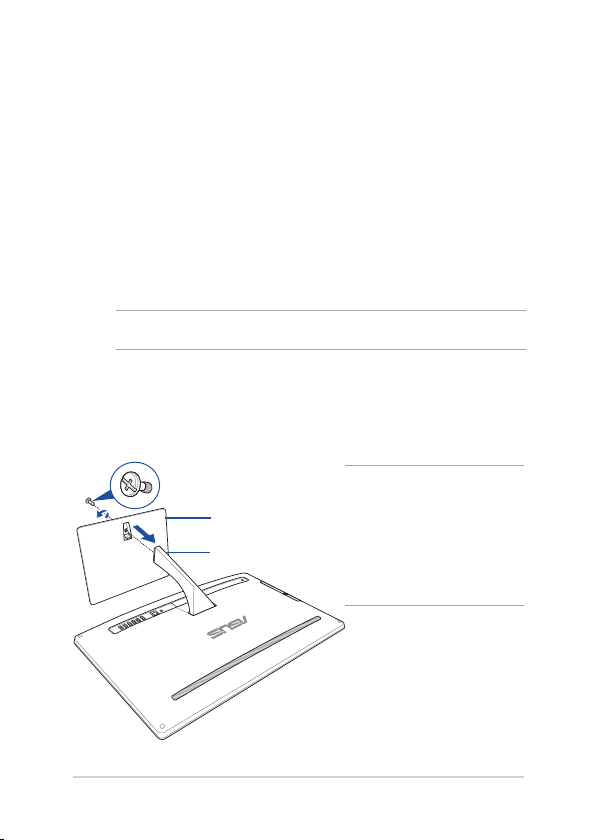
ASUS All-in-One PC
Hoofdstuk 2: Uw All-in-One PC gebruiken
De voet van uw All-in-One PC monteren
1. Plaats de All-in-One PC op een vlak en stabiel oppervlak, zoals
een tafel of bureau.
2. Lijn de voet uit op de stand en bevestig beide delen aan elkaar.
Controleer of de stand stevig is vastgemaakt op en correct is
uitgelijnd aan de voet.
OPMERKING: De stand past slechts in één richting in de voet.
3. Maak de voet met de bijgeleverde schroef vast aan de stand met
een kruiskopschroevendraaier of een platte schroevendraaier. U
kunt ook een munt of penning gebruiken.
schroef
voet
stand
20
OPMERKING: De bovenstaande
afbeelding is uitsluitend
bedoeld als referentie. De echte
voet van uw AiO kan verschillen
afhankelijk van het model, maar
de installatiestappen blijven
dezelfde.
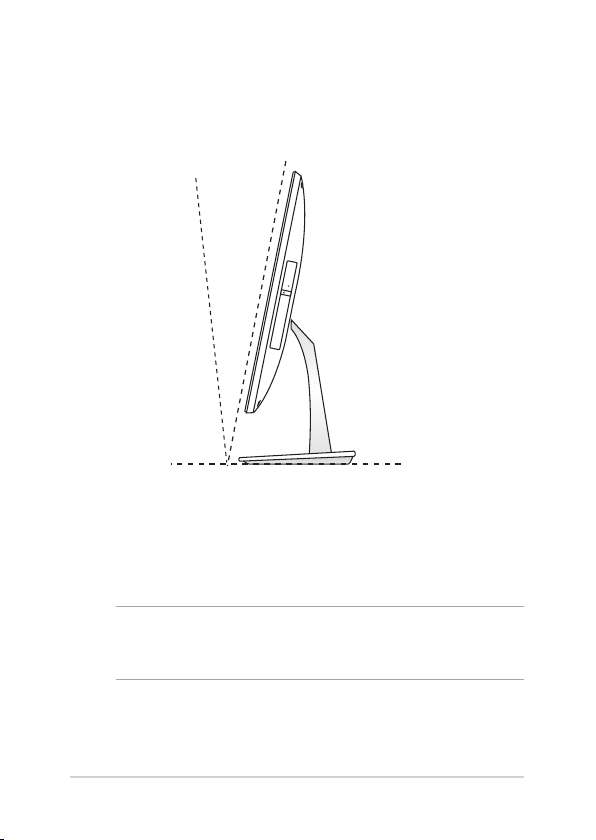
ASUS All-in-One PC
Uw ASUS All-in-One PC plaatsen
O
O
-5
1. Plaats uw ASUS All-in-One PC op een vlak en stabiel oppervlak,
zoals een tafel of bureau.
2. Kantel het scherm naar een hoek tussen -5˚ tot 25˚.
BELANGRIJK! Vermijd het aanpassen van het scherm naar een hoek
buiten de aanbevolen waarden, anders kan de ASUS All-in-One PC schade
oplopen.
25
21
